Vimeo rimane un concorrente di YouTube anche nel 2022, sebbene quest'ultimo sia ancora dominante nel mercato. Alcune persone preferiscono Vimeo per i suoi strumenti di analisi e una migliore privacy, mentre ad altri piacciono le opzioni di modifica. Un modo in cui gli utenti possono esercitare la creatività è modificare le miniature dei video (le immagini che vedi prima di guardare un video).

Le impostazioni per farlo non sono esattamente ovvie, ma non c’è bisogno di farsi prendere dal panico. Di seguito troverai tutte le istruzioni necessarie oltre ad alcuni suggerimenti. Continua a leggere per i dettagli.
Come cambiare le miniature su un video Vimeo
Vimeo offre tre opzioni principali per modificare la miniatura di un video.
- Seleziona dal video
- Caricamento
- Casuale
Prima di approfondire le specifiche, ecco come è necessario accedere a ciascun video prima di modificare la miniatura.
- Accedi a Vimeo.
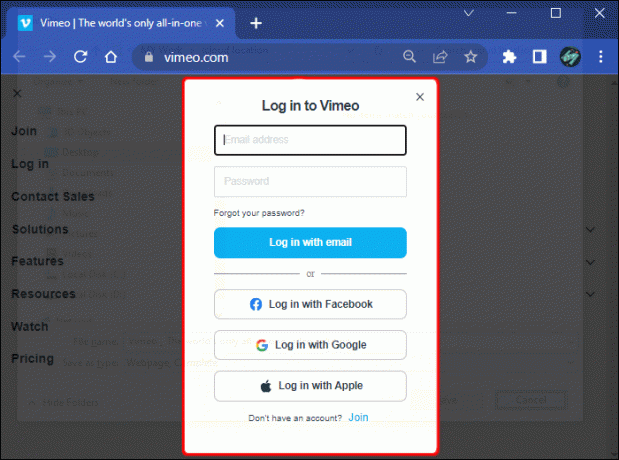
- Vai alla scheda "Nuovo video".

- Scegli qualsiasi video salvato o creane uno nuovo.

- Una volta completato uno dei due processi, seleziona "Salva e condividi".

- Ora ti verrà presentato il gestore video, dove potrai selezionare un video.

- Fare clic su "Avanzate".

- In "Generale", cerca "Modifica miniatura".

- Scegli una delle tre opzioni.

- Al termine, fai clic su "Salva" per applicare la nuova miniatura al tuo video.

Una volta passato al Passaggio Nove, è il momento di scegliere tra le tre opzioni menzionate in precedenza. Per alcuni di essi potrebbero esserci requisiti particolari.
Seleziona Dal video
Questa scelta è simile a quella sopra, solo tu hai il controllo completo su quale fotogramma vuoi che sia la miniatura. Quando fai clic su questa opzione, verrà avviata la riproduzione del video, consentendoti di scegliere il fotogramma che preferisci.
Se non vuoi aspettare, premi Maiusc + Freccia destra/Freccia sinistra per spostarti da un fotogramma all'altro. Una volta terminato, fai clic su "Seleziona questo frame" per concludere. Questo pulsante si trova nell'angolo in alto a sinistra del piccolo lettore di anteprima.
I principali vantaggi derivanti dalla selezione di fotogrammi particolari sono che la miniatura si adatterà sempre e l'immagine sarà pertinente. Sebbene non sia l'opzione migliore, è una buona opzione se ritieni che lasciare che Vimeo scelga sia troppo pigro.
Caricamento
La scelta di una miniatura personalizzata è spesso un passaggio cruciale nella pubblicazione di video. Se vuoi attirare l'attenzione dei potenziali spettatori, è meglio avere un'immagine di alta qualità pertinente all'argomento. Vimeo supporta tre formati di file.
- JPG

- PNG

- GIF

I file GIF animati non sono supportati, ma puoi comunque caricare alcuni file di alta qualità. I limiti delle dimensioni delle immagini sono 9600 x 5400 pixel, quindi è opportuno evitare immagini di grandi dimensioni. Ti consigliamo di abbinare la risoluzione del tuo video per le miniature più belle, ad esempio 1920 x 1080 pixel.
Se il file immagine supera i 2 MB, utilizza uno strumento online per ridurre le dimensioni dell'immagine. I compressori sono gratuiti e alcuni sono piuttosto potenti, consentendo agli utenti di personalizzare il livello di compressione. Con qualche aggiustamento, chiunque può trovare il giusto equilibrio tra qualità e dimensione.
Casuale
Casuale è l'opzione più semplice per impostare una nuova miniatura. Quando lo scegli, Vimeo selezionerà un fotogramma casuale dal video e lo renderà l'immagine in primo piano. È un modo semplice e veloce per farlo.
Poiché non hai alcun controllo sulla miniatura oltre a quella del video, la scelta di un fotogramma casuale è più adatta per i video per uso personale.
Suggerimenti per le miniature
Quando crei una miniatura personalizzata, è essenziale tenere a mente diversi punti. Sebbene sia facile creare clickbait, a molti spettatori non piace essere ingannati. Alcuni esperti hanno sviluppato suggerimenti per YouTuber da cui anche gli utenti Vimeo possono imparare. Includere il tuo marchio e utilizzare testo in grassetto sono trucchi comuni per un migliore coinvolgimento.
Avere un po' di contrasto

Scoprirai che le miniature luminose e contrastanti tendono ad attirare la tua attenzione, e questo perché lo scontro dei colori le rende più facili da individuare. Prova a includere alcuni colori vivaci e aggiungi colori più scuri che contrastino ma si abbinino bene.
Se stai cercando un'immagine cupa con molte ombre, puoi provare a utilizzare un testo dai colori vivaci come contrasto. In questo modo, non rovini l'immagine e puoi comunque attirare l'attenzione della gente.
Testo grassetto

Il testo piccolo è difficile da leggere e le miniature sono piccole. Per mitigare questo problema, assicurati di scegliere un carattere in grassetto e di ingrandirlo senza diventare eccessivo. Ci sei riuscito finché è visibile anche su un cellulare.
Per la maggior parte delle applicazioni, il testo è vitale poiché fornisce alle persone un contesto. Trovano un bel tocco mentre fanno clic e guardano il video.
Includi alcuni marchi

È sempre fantastico se i tuoi video hanno qualche aspetto della tua identità, che si tratti di un logo aziendale o di una filigrana personale. Il marchio è associato a te, quindi avere una combinazione di colori che gli altri collegano a te assicurerà loro che i tuoi video sono affidabili e provengono davvero da te, non da un impostore.
Una nuova apparizione

Gli strumenti di creazione video di Vimeo sono piuttosto potenti e consentono agli utenti un'immensa flessibilità nella realizzazione del video perfetto. Nel caso della scelta delle miniature, hai tre scelte principali e le immagini personalizzate che carichi hanno molto margine di manovra. Dopo un po' di pratica, realizzerai miniature attraenti in pochissimo tempo.
Crei le tue miniature? Come pensi che Vimeo dovrebbe migliorare la selezione delle miniature? Fatecelo sapere nella sezione commenti qui sotto.


